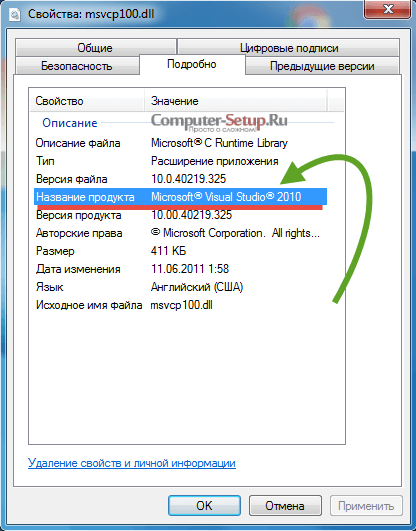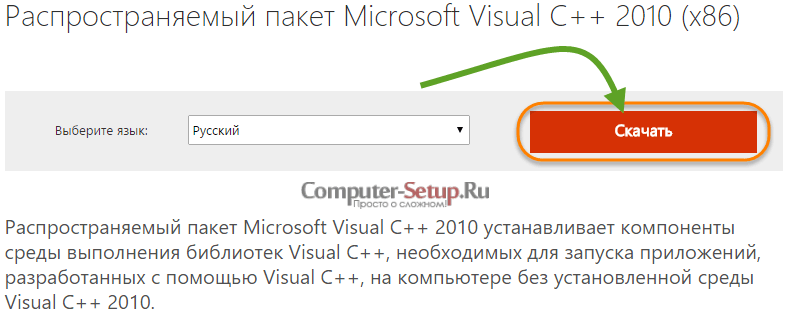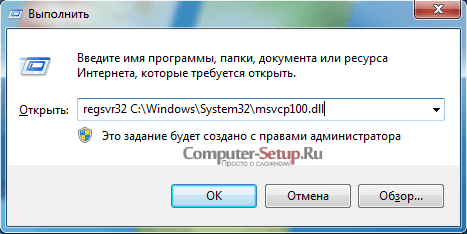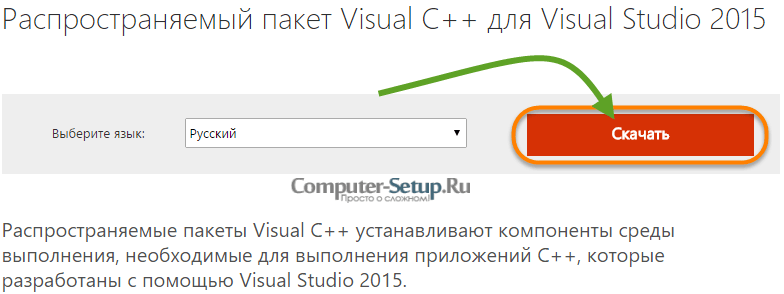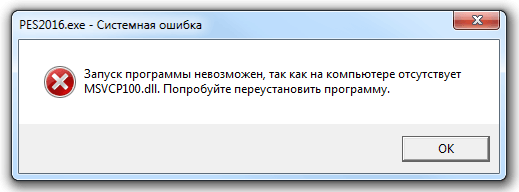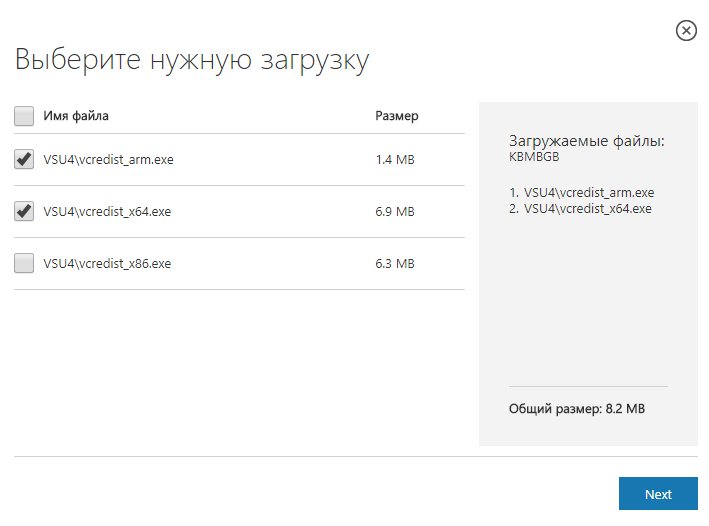Доброго времени суток, дамы и господа! Если при запуске игры или программы Вы столкнулись с сообщением об ошибке, в котором написано «запуск программы невозможен, так как на компьютере отсутствует msvcp100.dll» и совет типа «Попробуйте переустановить программу» или что-то подобное.
Запуск программы невозможен, отсутствует MSVCP100.dll
Не пугайтесь, по сути стандартная ошибка о недостающих файлах библиотек в операционной системе Windows. Весь смысл в том, что не все программы и игры устанавливают дополнительные dll, для нормальной работы. А в windows библиотеки от пакета Visual C++ в комплекте не идут. Вот и приходиться пользователю решать своего рода проблемы с недостающими файлами.
В данной статье я подробно расскажу о файле msvcp100.dll, о том, что это за ошибка и как ее исправить самостоятельно. Расскажу о двух вариантах ее устранения и не появлении в дальнейшем. Плюс Вы уже будете знать как поступать в такой ситуации.
ВАЖНО! Не пытайтесь скачать msvcp100.dll на сторонних сайтах, загружайте только с проверенных источников. Я дам Вам ссылку на официальный пакет от майкрософт, который в большинстве случаях решит проблему с недостающим файлом в системе.
Спросите, почему в большинстве случаев? Все просто, практически каждый случай в большей степени индивидуальный, т.к. ПО и игры все разные. Но знаю одно, все решаемо.
Немного расскажу о данном файле, к какому пакету библиотека принадлежит, что это за файл, а так же для чего он нужен в windows.
Что за ошибка msvcp100.dll
Библиотека msvcp100.dll является важной частью для запуска программ и игр разработанных с помощью Microsoft Visual C++. Принадлежит к распространяемому пакету Microsoft Visual C++ 2010. Системная ошибка может быть вызвана либо отсутствием и повреждением файла. В результате чего игра или программа отказывается запускаться, или вылетает практически сразу после запуска.
Файл библиотеки может быть удален вследствие удаления любого софта с компьютера, как самим пользователем, так и при деинсталляции игр. Данная ошибка может возникать на таких операционных системах как windows 7, 8 и windows 10
Msvcp100.dll является одним из важных компонентов, и наличие в системе его обязательно. В противном случае ничего не заработает.
Впрочем, главное, что нужно знать о данной ошибке, несмотря на природу причины ее возникновения, она подлежит исправлению, причем сразу несколькими методами.
к оглавлению ↑
Решение ошибки msvcp100.dll с помощью Visual studio
Как я описал выше, файл который отсутствует — это составной элемент пакета Visual C++ 2010, поэтому самым верным способом решения является переустановка всего пакета. Другими словами, для того чтобы скачать msvcp100.dll на компьютер данный файл, достаточно загрузить пакет Microsoft Visual C++ 2010 и установить на пк. Программа самостоятельно скопирует файлы в системную папку windows и зарегистрирует. Больше делать Вам ничего не придется.
К СВЕДЕНИЮ! В некоторых случаях помогает установка именно пакета для x86 ОС, в независимости от битности Вашей операционной системы.
Загрузить распространяемый пакет Microsoft Visual C++ 2010 можно по ссылкам ниже в соответствии с разрядностью Вашей операционной системы.
Распространяемый пакет Microsoft Visual C++ 2010 (x86)
Распространяемый пакет Microsoft Visual C++ 2010 (x64)
Перед тем как устанавливать данный пакет, зайдите в меню Пуск > Панель управления > Установка удаление программ. Найдите среди установленных программ пакет Visual C++ 2010 и удалите его (если он конечно же установлен).
Это требуется для корректной установки нового пакета.
Теперь остается лишь установить скачанный пакет Visual C++, в обязательном порядке выполнить перезагрузку компьютера и пробовать запускать проблемную игру снова.
Если у Вас виндовс 10 и аналогичная ошибка, я сделал отдельный пункт по ошибке в windows 10. Ниже ручного режима.
к оглавлению ↑
Копируем недостающий файл в windows
В редких случаях, когда описанный выше способ не помогает, решить проблему можно в ручном режиме, скопировав в системную папку. Для этого необходимо скачать msvcp100.dll по прямой ссылке с моего сайта, и подкинуть в нужные папки.
Скачать Msvcp100.dll для Windows [Размер: 228KiB]
Теперь возникает другой вопрос, куда кидать скачанный файл? Самый простой способ, кинуть библиотеку непосредственно в папку с отказывающейся запускаться игрой. Этот метод помогает не всегда, но все же иногда срабатывает. Более действенным вариантом является копирование библиотеки в папку с системными файлами. Но здесь опять же необходимо учитывать разрядность ОС.
Для 32-разрядной ОС файл нужно скопировать в папку C:WindowsSystem32
Для 64-разрядной ОС (Windows 7, например) – C:WindowsSysWOW64
Завершив копирование библиотеки можно переходить к финальному этапу всей процедуры. Все dll для windows, устанавливаемые вручную, необходимо регистрировать. Для этого потребуется выполнить несколько последовательных действий.
Если не хотите заморачиваться с регистрацией библиотеки, скопируйте файлы в системные папки и попробуйте запустить. В некоторых случаях регистрация не нужна.
Жмем кнопку «Пуск», затем «Выполнить…» или вызываете окно нажав Win+R
Откроется окошко, в котором вписываем «regsvr msvcp100.dll» и жмем «ОК» Далее запустится приложение регистрации, которое затем автоматически закроется. Или можно указывать полный путь до файла dll, как на картинке выше.
Если приложение не запустилось или возникла какая-то ошибка, то проблему устраняем заменой введенной ранее фразы на «regsvr32 msvcp100.dll» и снова жмем «ОК» Можете написать таким образом а можете указать полный путь до библиотеки.
После регистрации библиотеки необходимо перезагрузить компьютер. Ну и соответственно пробовать.
Если проделанные функции не спасли положение и ошибка сохраняется, то не исключено, что причина кроется в повреждении профиля пользователя ОС. В этой ситуации необходимо создать еще один профиль с базовыми настройками и запускать игру в нем. Также помните, что указанные выше пакеты и msvcp100.dll скачать для windows безопаснее всего будет с официального сайта Майкрософт.
к оглавлению ↑
Что делать, если у меня windows 10?
Если назойливое окошко «отсутствует msvcp100» появляется в windows 10, то рецепт лечения также существует. Для начала установите последнюю версию Framework 4.5 и пакет Visual C++ в версии 2015, который уже должен включать msvcp100.dll для windows 10.
Данная процедура должна решить проблему автоматически, в противном случае необходимо дополнительно установить предыдущие сборки Visual C++. При этом обычно я скачиваю и устанавливаю х64 и х32 версии.
Скачать пакет Visual C++ для Visual Studio 2015 для Windows 10
к оглавлению ↑
Восстановление системных файлов
Альтернативный вариант в решении ошибки msvcp100, воспользоваться средствами windows по поиску поврежденных или отсутствующих системных файлов в виндовс. Система проверит поврежденные файлы и восстановит их.
Для этого нужно открыть командную строку с правами администратора, ввести sfc /scannow и нажать на кнопку «Enter». Запустится процесс проверки системных файлов, до завершения процесса, будут идти проценты выполнения.
После завершения проверки системная утилита выдаст сообщение, если найдет проблемы/ошибки, то пути их решения или восстановления недостающих или поврежденных файлов.
к оглавлению ↑
Итоги проделанного
Как видим, решение отсутствующего файла msvcp100 возможно, причем устраняется проблема без особых усилий и наличия хакерских навыков. Главное, не спешить и не скачивать нужные пакеты и библиотеки с сомнительных сайтов одностаничников.
Чтобы не наломать дров и потом не искать решения по другой ошибке или проблеме. Самое верное решение, это конечно же переустановить Visual C++ 2010, который все сделает за вас, и не мучиться с копированием. Но и копирование отдельной библиотеки иногда спасает в такой ситуации. Так что, смотрите сами. Я рассказал Вам самые действенные способы, которые лично проверял.
Если у вас остались вопросы, или хотите дополнить статью своими способами, пишите в комментариях, обязательно добавлю в заметку. Это поможет людям столкнувшихся с проблемой с легкостью ее решить. Удачи Вам, и до скорых встреч в новых постах на моем сайте.
Программное обеспечение Visual C++ – одно из самых важных и основных на Windows. Если его нет на компьютере, то не будут запускаться приложения, которые созданы на языке программирования С++. Нередко высвечивается ошибка msvcp100.dll, связанная с отсутствием соответствующей библиотеки, поэтому нужно знать способы ее устранения.
Содержание статьи
- Описание ошибки
- Что делать не нужно
- Устранение с помощью Visual studio
- Скачивание и копирование в системную папку
- Восстановление системных файлов
- Проверяем результаты работы
- Комментарии пользователей
Описание ошибки
Общие библиотеки DLL – это коды и данные, которые используются для запуска большинства приложений. Они также важны как файлы .exe. В случае утраты DLL установленные программы не будут корректно запускаться, о чем появится соответствующее уведомление. К числу таких библиотек относится msvcp100.dll. Она является составной частью пакета Visual C++.
Если файл msvcp100.dll поврежден или отсутствует, на экране во время включения программы высветится сообщение. Часто неполадка появляется при установке нелицензионных копий игр. Также ошибка msvcp100.dll иногда возникает при попытке поиграть даже в официальные версии City car driving или при включении эмулятора smartsteamloader.exe.
Файл может быть утерян при деинсталляции любого софта либо самим пользователем, либо программой. Нередко ошибка возникает по причине заражения компьютера вирусом. Но вне зависимости от того, как была повреждена или удалена библиотека, существует несколько способов ее восстановления.
Что делать не нужно
Так как файл библиотеки утерян или поврежден, логичным решением будет скачать его заново либо переустановить весь пакет Microsoft Visual C++. Основная ошибка, которую могут допустить пользователи, это загрузить программное обеспечение с непроверенных источников. Так как продукт является разработкой компании Microsoft, скачивать его нужно именно с их сайта. Пакет распространяется свободно, поэтому платить за скачивание не нужно.
Устранение с помощью Visual studio
Самый простой способ устранения неполадки – это загрузка и установка последней версии Visual C++. Программное обеспечение 2015 года следует скачать с сайта производителя и начать процесс установки. Оно доступно для всех актуальных Windows. Файл скачивается с учетом разрядности установленной операционной системы. Узнать ее можно через «Мой компьютер» — «Свойства» в графе «Тип системы».
Важно! Перед установкой следует удалить предыдущий пакет. Это можно сделать через «Пуск» — «Панель управления» — «Установка и удаление программ». Там нужно найти Visual C++ и удалить все установленные версии.
Что делать для устранения ошибки msvcp100 на Windows 7, 8:
- дождаться окончания загрузки файла;
- выбрать из списка скачанных exe-файл;
- нажать кнопку «Установить»;
- дождаться инсталляции программного обеспечения;
- перезагрузить компьютер.
Больше пользователю ничего не нужно делать. Все файлы будут перемещены в нужную папку. После установки проблема должна исчезнуть.
Если все равно появляется ошибка msvcp100.dll, дополнительно можно загрузить предыдущие сборки для обеих разрядностей. Для 10 версии также рекомендуется скачать Framework 4.5.
Скачивание и копирование в системную папку
Предыдущий метод решает проблему в большинстве случаев. Если этого не произошло, можно самостоятельно загрузить файл с библиотекой и перенести в нужную системную папку.
Внимание! Скачивать файл также нужно с проверенных ресурсов. Установку DLL библиотек своими руками лучше оставить как запасной вариант, если предыдущий метод не помог.
Как исправить ошибку msvcp100 dll путем перемещения в системную папку:
- Поместить загруженный файл в системную папку. Для х32 адрес C:WindowsSystem32, а для х64 C:WindowsSysWOW
- Новую библиотеку нужно зарегистрировать. Следует нажать «Пуск» и «Выполнить» либо через Win + R;
- В появившемся окне ввести regsvr32 msvcp100.dll;
- Нажать «Ок».
Откроется приложение регистрации, которое по окончании процедуры автоматически закроется. Если способ не сработал, то во втором пункте после regsvr32 прописывается полный путь до библиотеки. Последний этап – перезагрузка устройства.
Восстановление системных файлов
Более сложный способ устранения ошибки msvcp100 – это поиск поврежденных или удаленных системных файлов через средства Windows. Процедура выполняется через запуск команд с правами администратора. Подобная процедура связана с безопасностью системы, так как обычному пользователю открывается окно с только ограниченным функционалом и ряд команд может не выполниться.
Важно! При введении команд нужно быть внимательным, так как изменения касаются непосредственно операционной системы. Неправильные действия могут нарушить правильность ее функционирования.
Алгоритм запуска от имени администратора:
- Через «Пуск» ввести в строке поиска cmd.
- В результатах поиска отобразится приложение cmd.exe. В Windows 10 сразу открывается приложение с несколькими вариантами запуска.
- Кликнуть по иконке правой клавишей мыши.
- В контекстном меню высветится несколько пунктов, из которых нужно выбрать «Запуск от имени администратора».
Далее в открывшейся программе нужно прописать sfc/scannow и нажать на клавиатуре кнопку Enter. Эти действия запустят процесс проверки установленных системных файлов. Когда проверка закончится, на экране высветится уведомление об обнаруженных проблемах и их успешном устранении.
Проверяем результаты работы
После использования перечисленных способов устранения неполадки нужно проверить, запустится ли приложение, которое выдавало ошибку. Игра или программа должна открыться.
Современные программы и игры на Windows преимущественно разработаны на языке С++. Для их запуска должен быть установлен пакет Visual C++, который включает множество библиотек, в том числе msvcp100.dll. При запуске приложений или игр может возникнуть сбой, и пользователи начинают искать, что за ошибка msvcp100 dll и как ее исправить. Решить проблему можно самостоятельно без особых навыков по описанным выше инструкциям.
Доброго времени суток, дамы и господа! Если при запуске игры или программы Вы столкнулись с сообщением об ошибке, в котором написано «запуск программы невозможен, так как на компьютере отсутствует msvcp100.dll» и совет типа «Попробуйте переустановить программу» или что-то подобное.
Запуск программы невозможен, отсутствует MSVCP100.dll
Не пугайтесь, по сути стандартная ошибка о недостающих файлах библиотек в операционной системе Windows. Весь смысл в том, что не все программы и игры устанавливают дополнительные dll, для нормальной работы. А в windows библиотеки от пакета Visual C++ в комплекте не идут. Вот и приходиться пользователю решать своего рода проблемы с недостающими файлами.
В данной статье я подробно расскажу о файле msvcp100.dll, о том, что это за ошибка и как ее исправить самостоятельно. Расскажу о двух вариантах ее устранения и не появлении в дальнейшем. Плюс Вы уже будете знать как поступать в такой ситуации.
ВАЖНО! Не пытайтесь скачать msvcp100.dll на сторонних сайтах, загружайте только с проверенных источников. Я дам Вам ссылку на официальный пакет от майкрософт, который в большинстве случаях решит проблему с недостающим файлом в системе.
Спросите, почему в большинстве случаев? Все просто, практически каждый случай в большей степени индивидуальный, т.к. ПО и игры все разные. Но знаю одно, все решаемо.
Немного расскажу о данном файле, к какому пакету библиотека принадлежит, что это за файл, а так же для чего он нужен в windows.
Библиотека msvcp100.dll является важной частью для запуска программ и игр разработанных с помощью Microsoft Visual C++. Принадлежит к распространяемому пакету Microsoft Visual C++ 2010. Системная ошибка может быть вызвана либо отсутствием и повреждением файла. В результате чего игра или программа отказывается запускаться, или вылетает практически сразу после запуска.
Файл библиотеки может быть удален вследствие удаления любого софта с компьютера, как самим пользователем, так и при деинсталляции игр. Данная ошибка может возникать на таких операционных системах как windows 7, 8 и windows 10
Msvcp100.dll является одним из важных компонентов, и наличие в системе его обязательно. В противном случае ничего не заработает.
Впрочем, главное, что нужно знать о данной ошибке, несмотря на природу причины ее возникновения, она подлежит исправлению, причем сразу несколькими методами.
к оглавлению ↑
Решение ошибки msvcp100.dll с помощью Visual studio
Как я описал выше, файл который отсутствует — это составной элемент пакета Visual C++ 2010, поэтому самым верным способом решения является переустановка всего пакета. Другими словами, для того чтобы скачать msvcp100.dll на компьютер данный файл, достаточно загрузить пакет Microsoft Visual C++ 2010 и установить на пк. Программа самостоятельно скопирует файлы в системную папку windows и зарегистрирует. Больше делать Вам ничего не придется.
К СВЕДЕНИЮ! В некоторых случаях помогает установка именно пакета для x86 ОС, в независимости от битности Вашей операционной системы.
Загрузить распространяемый пакет Microsoft Visual C++ 2010 можно по ссылкам ниже в соответствии с разрядностью Вашей операционной системы.
Распространяемый пакет Microsoft Visual C++ 2010 (x86)
Распространяемый пакет Microsoft Visual C++ 2010 (x64)
Перед тем как устанавливать данный пакет, зайдите в меню Пуск > Панель управления > Установка удаление программ. Найдите среди установленных программ пакет Visual C++ 2010 и удалите его (если он конечно же установлен).
Это требуется для корректной установки нового пакета.
Теперь остается лишь установить скачанный пакет Visual C++, в обязательном порядке выполнить перезагрузку компьютера и пробовать запускать проблемную игру снова.
Если у Вас виндовс 10 и аналогичная ошибка, я сделал отдельный пункт по ошибке в windows 10. Ниже ручного режима.
к оглавлению ↑
Копируем недостающий файл в windows
В редких случаях, когда описанный выше способ не помогает, решить проблему можно в ручном режиме, скопировав в системную папку. Для этого необходимо скачать msvcp100.dll по прямой ссылке с моего сайта, и подкинуть в нужные папки.
Скачать Msvcp100.dll для Windows [Размер: 228KiB]
Теперь возникает другой вопрос, куда кидать скачанный файл? Самый простой способ, кинуть библиотеку непосредственно в папку с отказывающейся запускаться игрой. Этот метод помогает не всегда, но все же иногда срабатывает. Более действенным вариантом является копирование библиотеки в папку с системными файлами. Но здесь опять же необходимо учитывать разрядность ОС.
Для 32-разрядной ОС файл нужно скопировать в папку C:WindowsSystem32
Для 64-разрядной ОС (Windows 7, например) – C:WindowsSysWOW64
Завершив копирование библиотеки можно переходить к финальному этапу всей процедуры. Все dll для windows, устанавливаемые вручную, необходимо регистрировать. Для этого потребуется выполнить несколько последовательных действий.
Если не хотите заморачиваться с регистрацией библиотеки, скопируйте файлы в системные папки и попробуйте запустить. В некоторых случаях регистрация не нужна.
Жмем кнопку «Пуск», затем «Выполнить…» или вызываете окно нажав Win+R
Откроется окошко, в котором вписываем «regsvr msvcp100.dll» и жмем «ОК» Далее запустится приложение регистрации, которое затем автоматически закроется. Или можно указывать полный путь до файла dll, как на картинке выше.
Если приложение не запустилось или возникла какая-то ошибка, то проблему устраняем заменой введенной ранее фразы на «regsvr32 msvcp100.dll» и снова жмем «ОК» Можете написать таким образом а можете указать полный путь до библиотеки.
После регистрации библиотеки необходимо перезагрузить компьютер. Ну и соответственно пробовать.
Если проделанные функции не спасли положение и ошибка сохраняется, то не исключено, что причина кроется в повреждении профиля пользователя ОС. В этой ситуации необходимо создать еще один профиль с базовыми настройками и запускать игру в нем. Также помните, что указанные выше пакеты и msvcp100.dll скачать для windows безопаснее всего будет с официального сайта Майкрософт.
к оглавлению ↑
Что делать, если у меня windows 10?
Если назойливое окошко «отсутствует msvcp100» появляется в windows 10, то рецепт лечения также существует. Для начала установите последнюю версию Framework 4.5 и пакет Visual C++ в версии 2015, который уже должен включать msvcp100.dll для windows 10.
Данная процедура должна решить проблему автоматически, в противном случае необходимо дополнительно установить предыдущие сборки Visual C++. При этом обычно я скачиваю и устанавливаю х64 и х32 версии.
Скачать пакет Visual C++ для Visual Studio 2015 для Windows 10
к оглавлению ↑
Восстановление системных файлов
Альтернативный вариант в решении ошибки msvcp100, воспользоваться средствами windows по поиску поврежденных или отсутствующих системных файлов в виндовс. Система проверит поврежденные файлы и восстановит их.
Для этого нужно открыть командную строку с правами администратора, ввести sfc /scannow и нажать на кнопку «Enter». Запустится процесс проверки системных файлов, до завершения процесса, будут идти проценты выполнения.
После завершения проверки системная утилита выдаст сообщение, если найдет проблемы/ошибки, то пути их решения или восстановления недостающих или поврежденных файлов.
к оглавлению ↑
Итоги проделанного
Как видим, решение отсутствующего файла msvcp100 возможно, причем устраняется проблема без особых усилий и наличия хакерских навыков. Главное, не спешить и не скачивать нужные пакеты и библиотеки с сомнительных сайтов одностаничников.
Чтобы не наломать дров и потом не искать решения по другой ошибке или проблеме. Самое верное решение, это конечно же переустановить Visual C++ 2010, который все сделает за вас, и не мучиться с копированием. Но и копирование отдельной библиотеки иногда спасает в такой ситуации. Так что, смотрите сами. Я рассказал Вам самые действенные способы, которые лично проверял.
Если у вас остались вопросы, или хотите дополнить статью своими способами, пишите в комментариях, обязательно добавлю в заметку. Это поможет людям столкнувшихся с проблемой с легкостью ее решить. Удачи Вам, и до скорых встреч в новых постах на моем сайте.
Итак, вы пытаетесь запустить какую-то игру или программу (встречали на тех же репаках от xatab), а в ответ получаете сообщение о том, что система не обнаружила msvcp100.dll? Ничего страшного, эта проблема лечится как два пальца об асфальт. В этой очень короткой заметке я покажу вам, как можно исправить эту ошибку, а заодно избавиться от всех будущих возможных проблем. Начинаем!
Друзья! Если у вас что-то не получилось или вы нашли другое интересное решение – напишите об этом в комментариях под этой статьей. Так вы поможете не только себе, но и тысячам другим читателям нашего классного портала WiFiGid. Спасибо!
Статью пишу для нормальных версий Windows – Windows 10 и Windows 11. Если вы рьяный сторонник Windows 7 или даже Windows XP – вы молодец, справитесь, держитесь
Содержание
- Решение 1 – Microsoft Visual C++
- Решение 2 – Качаем msvcp100.dll напрямую
- Если не помогло
- Видео по теме
- Задать вопрос автору статьи
Решение 1 – Microsoft Visual C++
Библиотека msvcp100.dll входит в состав Microsoft Visual C++ (вроде как с выпуска 2010, но пойдут любые современные). Если ее нет в системе, мы получаем ошибку «Запуск программы невозможен, так как на компьютере… бла-бла-бла». Простое решение – качаем этот пакет с официального сайта и устанавливаем к себе на компьютер.
Ссылка на официальный сайт
Листаем чуть ниже, нам подходят вот эти версии:
X64 – для 64-битной Windows (качаем ее, так как скорее всего это именно ваш вариант), X86 – для 32-битной Windows (в последнее время встречается все реже и реже). После скачивания и установки пробуем запустить свою программу или игру заново, на этот раз должно получиться (по крайней мере именно ошибка про msvcp100.dll исчезнет).
На 64-битную версию лучше установить оба пакеты, чтобы наверняка.
На компьютере обычно уже установлены разные пакеты Microsoft Visual C++. Видел, что некоторые рекомендуют предварительно удалить их все. Если хотите – пробуйте. Но лично у меня все устанавливалось нормально и поверх.
Если не хочется качать весь пакет библиотек, можно попробовать загрузить лишь одну msvcp100.dll. Но этот способ не гарантирует, что после решения этой ошибки, следом появятся сообщения о необходимости других библиотек.
Настоятельно не рекомендую скачивать библиотеки Windows с незнакомых сайтов, т.к. они могут содержать в себе нехорошую заразу. Библиотеку ниже я лично извлек со своего компьютера после установки Microsoft Visual C++ (x64). Но даже так – на свой страх и риск.
Скачать msvcp100.dll x86
Скачать msvcp100.dll x64
Скачанные библиотеки напрямую помещаем на вашем компьютере по следующим адресам (для 64-битной версии Windows качаем оба файла):
C:WindowsSystem32 (x86 версию)
C:WindowsSysWOW64 (x64 версию)
После этого все должно заработать.
Если не помогло
Если этот способ не помог – это очень странно, т.к. ошибка однозначно объясняет причину неудачи выполнения программы. Как рекомендация – попробуйте просто перезагрузить ваш компьютер или ноутбук, а уже после этого повторить процедуру установки (пробуйте первый способ).
Дополнение. Нашли случай, когда в папке с игрой находился неправильный файл msvcp100.dll. Помогает простое удаление его. Библиотеки должны быть только в системных файлах!
Ну а если вдруг нашли свое решение – обязательно напишите об этом в комментариях, так вы можете помочь другим читателям этой статьи, которые тоже столкнулись с этой ошибкой.
Видео по теме
Скачать сейчас
Ваша операционная система:
Как исправить ошибку Msvcp100.dll?
Прежде всего, стоит понять, почему msvcp100.dll файл отсутствует и почему возникают msvcp100.dll ошибки. Широко распространены ситуации, когда программное обеспечение не работает из-за недостатков в .dll-файлах.
What is a DLL file, and why you receive DLL errors?
DLL (Dynamic-Link Libraries) — это общие библиотеки в Microsoft Windows, реализованные корпорацией Microsoft. Файлы DLL не менее важны, чем файлы с расширением EXE, а реализовать DLL-архивы без утилит с расширением .exe просто невозможно.:
Когда появляется отсутствующая ошибка Msvcp100.dll?
Если вы видите эти сообщения, то у вас проблемы с Msvcp100.dll:
- Программа не запускается, потому что Msvcp100.dll отсутствует на вашем компьютере.
- Msvcp100.dll пропала.
- Msvcp100.dll не найдена.
- Msvcp100.dll пропала с вашего компьютера. Попробуйте переустановить программу, чтобы исправить эту проблему.
- «Это приложение не запустилось из-за того, что Msvcp100.dll не была найдена. Переустановка приложения может исправить эту проблему.»
Но что делать, когда возникают проблемы при запуске программы? В данном случае проблема с Msvcp100.dll. Вот несколько способов быстро и навсегда устранить эту ошибку.:
метод 1: Скачать Msvcp100.dll и установить вручную
Прежде всего, вам нужно скачать Msvcp100.dll на ПК с нашего сайта.
- Скопируйте файл в директорию установки программы после того, как он пропустит DLL-файл.
- Или переместить файл DLL в директорию вашей системы (C:WindowsSystem32, и на 64 бита в C:WindowsSysWOW64).
- Теперь нужно перезагрузить компьютер.
Если этот метод не помогает и вы видите такие сообщения — «msvcp100.dll Missing» или «msvcp100.dll Not Found,» перейдите к следующему шагу.
Msvcp100.dll Версии
Версия
биты
Компания
Язык
Размер
10.0.40219.455
32 bit
Microsoft Corporation
U.S. English
0.4 MB
Версия
биты
Компания
Язык
Размер
10.0.40219.325
64 bit
Microsoft Corporation
U.S. English
0.58 MB
Версия
биты
Компания
Язык
Размер
10.0.40219.325
32 bit
Microsoft Corporation
U.S. English
0.4 MB
Версия
биты
Компания
Язык
Размер
10.0.40219.325
32 bit
Microsoft Corporation
U.S. English
0.71 MB
Версия
биты
Компания
Язык
Размер
10.0.40219.1
32 bit
Microsoft Corporation
U.S. English
0.71 MB
Версия
биты
Компания
Язык
Размер
10.0.40219.1
32 bit
Microsoft Corporation
U.S. English
0.71 MB
Версия
биты
Компания
Язык
Размер
10.0.30319.1
32 bit
Microsoft Corporation
U.S. English
0.4 MB
Версия
биты
Компания
Язык
Размер
10.0.21003.1
32 bit
Microsoft Corporation
U.S. English
0.6 MB
метод 2: Исправление Msvcp100.dll автоматически с помощью инструмента для исправления ошибок
Как показывает практика, ошибка вызвана непреднамеренным удалением файла Msvcp100.dll, что приводит к аварийному завершению работы приложений. Вредоносные программы и заражения ими приводят к тому, что Msvcp100.dll вместе с остальными системными файлами становится поврежденной.
Вы можете исправить Msvcp100.dll автоматически с помощью инструмента для исправления ошибок! Такое устройство предназначено для восстановления поврежденных/удаленных файлов в папках Windows. Установите его, запустите, и программа автоматически исправит ваши Msvcp100.dll проблемы.
Если этот метод не помогает, переходите к следующему шагу.
метод
3: Установка или переустановка пакета Microsoft Visual C ++ Redistributable Package
Ошибка Msvcp100.dll также может появиться из-за пакета Microsoft Visual C++ Redistribtable Package. Необходимо проверить наличие обновлений и переустановить программное обеспечение. Для этого воспользуйтесь поиском Windows Updates. Найдя пакет Microsoft Visual C++ Redistributable Package, вы можете обновить его или удалить устаревшую версию и переустановить программу.
- Нажмите клавишу с логотипом Windows на клавиатуре — выберите Панель управления — просмотрите категории — нажмите на кнопку Uninstall.
- Проверить версию Microsoft Visual C++ Redistributable — удалить старую версию.
- Повторить деинсталляцию с остальной частью Microsoft Visual C++ Redistributable.
- Вы можете установить с официального сайта Microsoft третью версию редистрибутива 2015 года Visual C++ Redistribtable.
- После загрузки установочного файла запустите его и установите на свой ПК.
- Перезагрузите компьютер после успешной установки.
Если этот метод не помогает, перейдите к следующему шагу.
метод
4: Переустановить программу
Как только конкретная программа начинает давать сбой из-за отсутствия .DLL файла, переустановите программу так, чтобы проблема была безопасно решена.
Если этот метод не помогает, перейдите к следующему шагу.
метод
5: Сканируйте систему на наличие вредоносного ПО и вирусов
System File Checker (SFC) — утилита в Windows, позволяющая пользователям сканировать системные файлы Windows на наличие повреждений и восстанавливать их. Данное руководство описывает, как запустить утилиту System File Checker (SFC.exe) для сканирования системных файлов и восстановления отсутствующих или поврежденных системных файлов (включая файлы .DLL). Если файл Windows Resource Protection (WRP) отсутствует или поврежден, Windows может вести себя не так, как ожидалось. Например, некоторые функции Windows могут не работать или Windows может выйти из строя. Опция «sfc scannow» является одним из нескольких специальных переключателей, доступных с помощью команды sfc, команды командной строки, используемой для запуска System File Checker. Чтобы запустить её, сначала откройте командную строку, введя «командную строку» в поле «Поиск», щелкните правой кнопкой мыши на «Командная строка», а затем выберите «Запустить от имени администратора» из выпадающего меню, чтобы запустить командную строку с правами администратора. Вы должны запустить повышенную командную строку, чтобы иметь возможность выполнить сканирование SFC.
- Запустите полное сканирование системы за счет антивирусной программы. Не полагайтесь только на Windows Defender. Лучше выбирать дополнительные антивирусные программы параллельно.
- После обнаружения угрозы необходимо переустановить программу, отображающую данное уведомление. В большинстве случаев, необходимо переустановить программу так, чтобы проблема сразу же исчезла.
- Попробуйте выполнить восстановление при запуске системы, если все вышеперечисленные шаги не помогают.
- В крайнем случае переустановите операционную систему Windows.
В окне командной строки введите «sfc /scannow» и нажмите Enter на клавиатуре для выполнения этой команды. Программа System File Checker запустится и должна занять некоторое время (около 15 минут). Подождите, пока процесс сканирования завершится, и перезагрузите компьютер, чтобы убедиться, что вы все еще получаете ошибку «Программа не может запуститься из-за ошибки Msvcp100.dll отсутствует на вашем компьютере.
метод 6: Использовать очиститель реестра
Registry Cleaner — мощная утилита, которая может очищать ненужные файлы, исправлять проблемы реестра, выяснять причины медленной работы ПК и устранять их. Программа идеально подходит для работы на ПК. Люди с правами администратора могут быстро сканировать и затем очищать реестр.
- Загрузите приложение в операционную систему Windows.
- Теперь установите программу и запустите ее. Утилита автоматически очистит и исправит проблемные места на вашем компьютере.
Если этот метод не помогает, переходите к следующему шагу.
Frequently Asked Questions (FAQ)
QКакая последняя версия файла msvcp100.dll?
A10.0.40219.455 — последняя версия msvcp100.dll, доступная для скачивания
QКуда мне поместить msvcp100.dll файлы в Windows 10?
Amsvcp100.dll должны быть расположены в системной папке Windows
QКак установить отсутствующую msvcp100.dll
AПроще всего использовать инструмент для исправления ошибок dll
Содержание
- 1 Установка или обновление распространяемого пакета Visual C++ для Visual Studio
- 2 Ручная замена поврежденного или отсутствующего файла msvcr100.dll
- 3 Что делать, если вышеупомянутые действия не помогли?
Иногда при попытке установки игр может возникать ошибка «Приложению не удалось запуститься, поскольку MSVCP110.dll не был найден» или «Системная ошибка. Запуск программы невозможен, так как на компьютере отсутствует MSVCP100.dll. Попробуйте переустановить программу». Решить ее можно двумя способами.
Установка или обновление распространяемого пакета Visual C++ для Visual Studio
Этот способ – самый простой. Достаточно перейти на официальный сайт Microsoft, ввести в поле поиска соответствующий запрос (или напрямую перейти по ссылке http://www.microsoft.com/ru-ru/download/details.aspx?id=30679), а затем скачать пакет, предварительно выбрав необходимую версию (для x86 или x64 версии операционной системы) и язык. После установки необходимо перезагрузить компьютер.
Важно отметить, что владельцам 64-битных систем желательно устанавливать сразу обе версии пакета. Большая часть игр и программ 32-разрядные, а это значит, что даже в 64-разрядной системе должны быть установлены библиотеки для х32 (х86) для корректного запуска такого софта.
Ручная замена поврежденного или отсутствующего файла msvcr100.dll
К сожалению, установка пакета обновлений Visual C++ помогает не всегда, например, если файл msvcr100.dll есть на жестком диске, но он поврежден. В таких случаях единственным выходом из ситуации может стать ручная замена файла.
Но не стоит спешить вводить в окне поисковой системы запрос «скачать msvcr100.dll» или что-то в этом роде. В DLL-библиотеку можно поместить любой фрагмент программного кода, поэтому скачивание файла с ненадежного сайта может привести к еще большим проблемам. Следует убедится в надежности сайта, на котором выложены библиотеки, чтобы не скачать поврежденный, устаревший или вредоносный файл.
Один из таких сайтов располагается по адресу dll-files.com. Перейдя на главную страницу сайта можно переключить язык на русский для большего удобства. В строке поиска нужно ввести имя искомого файла и нажать на клавишу Enter или кнопку «Поиск». На открывшейся странице загрузки следует выбрать подходящую версию файла (для 32 или 64-битной системы), а затем нажать на кнопку «Скачать». Загрузка начнется уже через несколько секунд.
Скачанный архив следует открыть любым установленным в системе архиватором и извлечь из него файл msvcr100.dll. Полученную DLL-библиотеку необходимо поместить в папку C:WindowsSystem32 (для 32-битных систем) или C:WindowsSysWOW64 (для 64-битных систем). Еще лучше скачать два файла для обеих версий и поместить их в соответствующие папки. Как упоминалось выше, в дальнейшем это поможет избежать повторного возникновения ошибки.
Что делать, если вышеупомянутые действия не помогли?
Может случится так, что ни одно из описанных действий не поможет устранить ошибку. В таком случае есть два решения проблемы:
1. Загрузка в безопасном режиме и полная проверка системы на наличие вредоносных программ, блокирующих доступ к файлу msvcr100.dll или заменяющих его на вирус.
2. Смена профиля пользователя на новый.
3. Обновление пакетов Microsoft .NET Framework 4 и DirectX.
4. Проверка папки с игрой или программой на наличие файла msvcr100.dll. Обнаружив файл, следует переименовать его, поскольку проблема может возникать из-за того, что при запуске приложение может пытаться загрузить файл из своей папки, игнорируя установленный в системе.
- Распечатать
Оцените статью:
- 5
- 4
- 3
- 2
- 1
(0 голосов, среднее: 0 из 5)
Поделитесь с друзьями!

If you’re bugging by a popped-up box saying “The program can’t start because MSVCP100.dll is missing from your computer“, you’re not alone. Many Windows users share your feelings and experience.
But no worries, it’s possible to fix. This article gives you 3 solutions to try.
What is MSVCP100.dll missing error?
This problem is most likely seen when:
a) Windows is first starting up or shut down;
b) a certain program is being installed or used; or
c) when a new Windows is being installed.
How do I fix it?
Here are 3 fixes you can try to fix this problem. You don’t need to try them all, just work your way down until you find the one works for you.
- Reinstall Microsoft Visual C++ Redistribution Package MFC Security Update
- Copy the file from trusted computer
- Run a Virus Scan
- Bonus Tip
Fix 1: Reinstall Microsoft Visual C++ Redistribution Package MFC Security Update
The most like cause for this error message is that you lack certain files when installing the program. To fix it:
1) On your keyboard, press the Windows logo key, then select Control Panel. View by Category, and then click Uninstall a program.

2) Check to see what version of Microsoft Visual C++ Redistributable program that you have installed. We’re having version 2005 and 2012. Select one from the list and click Uninstall.
3) Repeat the uninstall process with the other Microsoft Visual C++ Redistributable programs that you are seeing here.
4) In most cases, this problem can be solved by installing Visual C++ redistributable 2015 Redistribution Update 3 downloaded from Microsoft. It’s the latest version of this update so far.
Please make sure that you only download this file from Microsoft and not some random websites.
5) When the download finishes, double-click the installation file to install it on your computer.
6) When the install finishes, reboot your computer for the change to take effect.
If the problem persists, please follow the next option below.
Fix 2: Copy the file from trusted computer
You can also fix this error by copying the same file from another computer and paste it to your own. To do so:
1) Find another computer that runs the same operating system as yours.
The versions (Windows 10/8/7) and architectures (32-bit/64-bit) of both operating systems must be the same.
2) On that computer, open File Explorer (by pressing the Windows logo key
3) Paste the copied file to the same location (C:WindowsSystem32) on your own computer. (You may need an external storage device, like a flash drive.)
Try launching the program again and it should be working.
Fix 3: Run a Virus Scan
Viruses or malware infection could also stop the .dll file from running.
To rule out this possibility, run a full system check with your anti-virus program. Windows Defender alone might not be able to help you with it. You could try other anti-virus programs.
If the above methods do not help to solve your problem, please:
1) Reinstall the program that shows you this notification. Sometimes, just simply reinstall the program fixes the problem right away.
2) You can also try to perform a startup repair with your system.
3) Or if none of the methods work, you might need to consider getting your Windows 10 reinstalled.
Bonus Tip: Update available drivers
Updating device drivers should always be the prior option when something goes wrong with your computer. You can choose to manually update device drivers via Windows Update, or from the trusted manufacturer website. This takes time and computer skills, and you need to ensure that the downloaded device driver should be compatible with your operating system all the time.
If you’re not familiar with playing around with device drivers, you can do it automatically with Driver Easy.
Driver Easy will automatically recognize your system and find the correct drivers for it. You don’t need to know exactly what system your computer is running, you don’t need to risk downloading and installing the wrong driver, and you don’t need to worry about making mistakes when installing.
You can update your drivers automatically with either the FREE or the Pro version of Driver Easy. But with the Pro version, it takes just 2 clicks (and you will get full support and a 30-day money back guarantee).
1) Download and install Driver Easy.
2) Run Driver Easy and click the Scan Now button. Driver Easy will then scan your computer and detect any problem drivers.
3) Click the Update button next to the flagged device to automatically download the correct version of the driver (you can do this with the FREE version). Then install the driver in your computer.
Or click Update All to automatically download and install the correct version of all the drivers that are missing or out of date on your system (this requires the Pro version – you’ll be prompted to upgrade when you click Update All).
4) Restart your computer to take effect.
19
19 people found this helpful

If you’re bugging by a popped-up box saying “The program can’t start because MSVCP100.dll is missing from your computer“, you’re not alone. Many Windows users share your feelings and experience.
But no worries, it’s possible to fix. This article gives you 3 solutions to try.
What is MSVCP100.dll missing error?
This problem is most likely seen when:
a) Windows is first starting up or shut down;
b) a certain program is being installed or used; or
c) when a new Windows is being installed.
How do I fix it?
Here are 3 fixes you can try to fix this problem. You don’t need to try them all, just work your way down until you find the one works for you.
- Reinstall Microsoft Visual C++ Redistribution Package MFC Security Update
- Copy the file from trusted computer
- Run a Virus Scan
- Bonus Tip
Fix 1: Reinstall Microsoft Visual C++ Redistribution Package MFC Security Update
The most like cause for this error message is that you lack certain files when installing the program. To fix it:
1) On your keyboard, press the Windows logo key, then select Control Panel. View by Category, and then click Uninstall a program.

2) Check to see what version of Microsoft Visual C++ Redistributable program that you have installed. We’re having version 2005 and 2012. Select one from the list and click Uninstall.
3) Repeat the uninstall process with the other Microsoft Visual C++ Redistributable programs that you are seeing here.
4) In most cases, this problem can be solved by installing Visual C++ redistributable 2015 Redistribution Update 3 downloaded from Microsoft. It’s the latest version of this update so far.
Please make sure that you only download this file from Microsoft and not some random websites.
5) When the download finishes, double-click the installation file to install it on your computer.
6) When the install finishes, reboot your computer for the change to take effect.
If the problem persists, please follow the next option below.
Fix 2: Copy the file from trusted computer
You can also fix this error by copying the same file from another computer and paste it to your own. To do so:
1) Find another computer that runs the same operating system as yours.
The versions (Windows 10/8/7) and architectures (32-bit/64-bit) of both operating systems must be the same.
2) On that computer, open File Explorer (by pressing the Windows logo key
3) Paste the copied file to the same location (C:WindowsSystem32) on your own computer. (You may need an external storage device, like a flash drive.)
Try launching the program again and it should be working.
Fix 3: Run a Virus Scan
Viruses or malware infection could also stop the .dll file from running.
To rule out this possibility, run a full system check with your anti-virus program. Windows Defender alone might not be able to help you with it. You could try other anti-virus programs.
If the above methods do not help to solve your problem, please:
1) Reinstall the program that shows you this notification. Sometimes, just simply reinstall the program fixes the problem right away.
2) You can also try to perform a startup repair with your system.
3) Or if none of the methods work, you might need to consider getting your Windows 10 reinstalled.
Bonus Tip: Update available drivers
Updating device drivers should always be the prior option when something goes wrong with your computer. You can choose to manually update device drivers via Windows Update, or from the trusted manufacturer website. This takes time and computer skills, and you need to ensure that the downloaded device driver should be compatible with your operating system all the time.
If you’re not familiar with playing around with device drivers, you can do it automatically with Driver Easy.
Driver Easy will automatically recognize your system and find the correct drivers for it. You don’t need to know exactly what system your computer is running, you don’t need to risk downloading and installing the wrong driver, and you don’t need to worry about making mistakes when installing.
You can update your drivers automatically with either the FREE or the Pro version of Driver Easy. But with the Pro version, it takes just 2 clicks (and you will get full support and a 30-day money back guarantee).
1) Download and install Driver Easy.
2) Run Driver Easy and click the Scan Now button. Driver Easy will then scan your computer and detect any problem drivers.
3) Click the Update button next to the flagged device to automatically download the correct version of the driver (you can do this with the FREE version). Then install the driver in your computer.
Or click Update All to automatically download and install the correct version of all the drivers that are missing or out of date on your system (this requires the Pro version – you’ll be prompted to upgrade when you click Update All).
4) Restart your computer to take effect.
19
19 people found this helpful
Программное обеспечение Visual C++ – одно из самых важных и основных на Windows. Если его нет на компьютере, то не будут запускаться приложения, которые созданы на языке программирования С++. Нередко высвечивается ошибка msvcp100.dll, связанная с отсутствием соответствующей библиотеки, поэтому нужно знать способы ее устранения.
Содержание статьи
- Описание ошибки
- Что делать не нужно
- Устранение с помощью Visual studio
- Скачивание и копирование в системную папку
- Восстановление системных файлов
- Проверяем результаты работы
- Комментарии пользователей
Описание ошибки
Общие библиотеки DLL – это коды и данные, которые используются для запуска большинства приложений. Они также важны как файлы .exe. В случае утраты DLL установленные программы не будут корректно запускаться, о чем появится соответствующее уведомление. К числу таких библиотек относится msvcp100.dll. Она является составной частью пакета Visual C++.
Если файл msvcp100.dll поврежден или отсутствует, на экране во время включения программы высветится сообщение. Часто неполадка появляется при установке нелицензионных копий игр. Также ошибка msvcp100.dll иногда возникает при попытке поиграть даже в официальные версии City car driving или при включении эмулятора smartsteamloader.exe.
Файл может быть утерян при деинсталляции любого софта либо самим пользователем, либо программой. Нередко ошибка возникает по причине заражения компьютера вирусом. Но вне зависимости от того, как была повреждена или удалена библиотека, существует несколько способов ее восстановления.
Что делать не нужно
Так как файл библиотеки утерян или поврежден, логичным решением будет скачать его заново либо переустановить весь пакет Microsoft Visual C++. Основная ошибка, которую могут допустить пользователи, это загрузить программное обеспечение с непроверенных источников. Так как продукт является разработкой компании Microsoft, скачивать его нужно именно с их сайта. Пакет распространяется свободно, поэтому платить за скачивание не нужно.
Устранение с помощью Visual studio
Самый простой способ устранения неполадки – это загрузка и установка последней версии Visual C++. Программное обеспечение 2015 года следует скачать с сайта производителя и начать процесс установки. Оно доступно для всех актуальных Windows. Файл скачивается с учетом разрядности установленной операционной системы. Узнать ее можно через «Мой компьютер» — «Свойства» в графе «Тип системы».
Важно! Перед установкой следует удалить предыдущий пакет. Это можно сделать через «Пуск» — «Панель управления» — «Установка и удаление программ». Там нужно найти Visual C++ и удалить все установленные версии.
Что делать для устранения ошибки msvcp100 на Windows 7, 8:
- дождаться окончания загрузки файла;
- выбрать из списка скачанных exe-файл;
- нажать кнопку «Установить»;
- дождаться инсталляции программного обеспечения;
- перезагрузить компьютер.
Больше пользователю ничего не нужно делать. Все файлы будут перемещены в нужную папку. После установки проблема должна исчезнуть.
Если все равно появляется ошибка msvcp100.dll, дополнительно можно загрузить предыдущие сборки для обеих разрядностей. Для 10 версии также рекомендуется скачать Framework 4.5.
Скачивание и копирование в системную папку
Предыдущий метод решает проблему в большинстве случаев. Если этого не произошло, можно самостоятельно загрузить файл с библиотекой и перенести в нужную системную папку.
Внимание! Скачивать файл также нужно с проверенных ресурсов. Установку DLL библиотек своими руками лучше оставить как запасной вариант, если предыдущий метод не помог.
Как исправить ошибку msvcp100 dll путем перемещения в системную папку:
- Поместить загруженный файл в системную папку. Для х32 адрес C:WindowsSystem32, а для х64 C:WindowsSysWOW
- Новую библиотеку нужно зарегистрировать. Следует нажать «Пуск» и «Выполнить» либо через Win + R;
- В появившемся окне ввести regsvr32 msvcp100.dll;
- Нажать «Ок».
Откроется приложение регистрации, которое по окончании процедуры автоматически закроется. Если способ не сработал, то во втором пункте после regsvr32 прописывается полный путь до библиотеки. Последний этап – перезагрузка устройства.
Восстановление системных файлов
Более сложный способ устранения ошибки msvcp100 – это поиск поврежденных или удаленных системных файлов через средства Windows. Процедура выполняется через запуск команд с правами администратора. Подобная процедура связана с безопасностью системы, так как обычному пользователю открывается окно с только ограниченным функционалом и ряд команд может не выполниться.
Важно! При введении команд нужно быть внимательным, так как изменения касаются непосредственно операционной системы. Неправильные действия могут нарушить правильность ее функционирования.
Алгоритм запуска от имени администратора:
- Через «Пуск» ввести в строке поиска cmd.
- В результатах поиска отобразится приложение cmd.exe. В Windows 10 сразу открывается приложение с несколькими вариантами запуска.
- Кликнуть по иконке правой клавишей мыши.
- В контекстном меню высветится несколько пунктов, из которых нужно выбрать «Запуск от имени администратора».
Далее в открывшейся программе нужно прописать sfc/scannow и нажать на клавиатуре кнопку Enter. Эти действия запустят процесс проверки установленных системных файлов. Когда проверка закончится, на экране высветится уведомление об обнаруженных проблемах и их успешном устранении.
Проверяем результаты работы
После использования перечисленных способов устранения неполадки нужно проверить, запустится ли приложение, которое выдавало ошибку. Игра или программа должна открыться.
Современные программы и игры на Windows преимущественно разработаны на языке С++. Для их запуска должен быть установлен пакет Visual C++, который включает множество библиотек, в том числе msvcp100.dll. При запуске приложений или игр может возникнуть сбой, и пользователи начинают искать, что за ошибка msvcp100 dll и как ее исправить. Решить проблему можно самостоятельно без особых навыков по описанным выше инструкциям.
Итак, вы пытаетесь запустить какую-то игру или программу (встречали на тех же репаках от xatab), а в ответ получаете сообщение о том, что система не обнаружила msvcp100.dll? Ничего страшного, эта проблема лечится как два пальца об асфальт. В этой очень короткой заметке я покажу вам, как можно исправить эту ошибку, а заодно избавиться от всех будущих возможных проблем. Начинаем!
Друзья! Если у вас что-то не получилось или вы нашли другое интересное решение – напишите об этом в комментариях под этой статьей. Так вы поможете не только себе, но и тысячам другим читателям нашего классного портала WiFiGid. Спасибо!
Статью пишу для нормальных версий Windows – Windows 10 и Windows 11. Если вы рьяный сторонник Windows 7 или даже Windows XP – вы молодец, справитесь, держитесь
![;)]()
Содержание
- Решение 1 – Microsoft Visual C++
- Решение 2 – Качаем msvcp100.dll напрямую
- Если не помогло
- Видео по теме
- Задать вопрос автору статьи
Решение 1 – Microsoft Visual C++
Библиотека msvcp100.dll входит в состав Microsoft Visual C++ (вроде как с выпуска 2010, но пойдут любые современные). Если ее нет в системе, мы получаем ошибку «Запуск программы невозможен, так как на компьютере… бла-бла-бла». Простое решение – качаем этот пакет с официального сайта и устанавливаем к себе на компьютер.
Ссылка на официальный сайт
Листаем чуть ниже, нам подходят вот эти версии:
X64 – для 64-битной Windows (качаем ее, так как скорее всего это именно ваш вариант), X86 – для 32-битной Windows (в последнее время встречается все реже и реже). После скачивания и установки пробуем запустить свою программу или игру заново, на этот раз должно получиться (по крайней мере именно ошибка про msvcp100.dll исчезнет).
На 64-битную версию лучше установить оба пакеты, чтобы наверняка.
На компьютере обычно уже установлены разные пакеты Microsoft Visual C++. Видел, что некоторые рекомендуют предварительно удалить их все. Если хотите – пробуйте. Но лично у меня все устанавливалось нормально и поверх.
Если не хочется качать весь пакет библиотек, можно попробовать загрузить лишь одну msvcp100.dll. Но этот способ не гарантирует, что после решения этой ошибки, следом появятся сообщения о необходимости других библиотек.
Настоятельно не рекомендую скачивать библиотеки Windows с незнакомых сайтов, т.к. они могут содержать в себе нехорошую заразу. Библиотеку ниже я лично извлек со своего компьютера после установки Microsoft Visual C++ (x64). Но даже так – на свой страх и риск.
Скачать msvcp100.dll x86
Скачать msvcp100.dll x64
Скачанные библиотеки напрямую помещаем на вашем компьютере по следующим адресам (для 64-битной версии Windows качаем оба файла):
C:WindowsSystem32 (x86 версию)
C:WindowsSysWOW64 (x64 версию)
После этого все должно заработать.
Если не помогло
Если этот способ не помог – это очень странно, т.к. ошибка однозначно объясняет причину неудачи выполнения программы. Как рекомендация – попробуйте просто перезагрузить ваш компьютер или ноутбук, а уже после этого повторить процедуру установки (пробуйте первый способ).
Дополнение. Нашли случай, когда в папке с игрой находился неправильный файл msvcp100.dll. Помогает простое удаление его. Библиотеки должны быть только в системных файлах!
Ну а если вдруг нашли свое решение – обязательно напишите об этом в комментариях, так вы можете помочь другим читателям этой статьи, которые тоже столкнулись с этой ошибкой.
Видео по теме
Содержание
- 1 Что за ошибка msvcp100.dll
- 2 Решение ошибки msvcp100.dll с помощью Visual studio
- 3 Копируем недостающий файл в windows
- 4 Что делать, если у меня windows 10?
- 5 Восстановление системных файлов
- 6 Итоги проделанного
Доброго времени суток, дамы и господа! Если при запуске игры или программы Вы столкнулись с сообщением об ошибке, в котором написано «запуск программы невозможен, так как на компьютере отсутствует msvcp100.dll» и совет типа «Попробуйте переустановить программу» или что-то подобное.
Запуск программы невозможен, отсутствует MSVCP100.dll
Не пугайтесь, по сути стандартная ошибка о недостающих файлах библиотек в операционной системе Windows. Весь смысл в том, что не все программы и игры устанавливают дополнительные dll, для нормальной работы. А в windows библиотеки от пакета Visual C++ в комплекте не идут. Вот и приходиться пользователю решать своего рода проблемы с недостающими файлами.
В данной статье я подробно расскажу о файле msvcp100.dll, о том, что это за ошибка и как ее исправить самостоятельно. Расскажу о двух вариантах ее устранения и не появлении в дальнейшем. Плюс Вы уже будете знать как поступать в такой ситуации.
ВАЖНО! Не пытайтесь скачать msvcp100.dll на сторонних сайтах, загружайте только с проверенных источников. Я дам Вам ссылку на официальный пакет от майкрософт, который в большинстве случаях решит проблему с недостающим файлом в системе.
Спросите, почему в большинстве случаев? Все просто, практически каждый случай в большей степени индивидуальный, т.к. ПО и игры все разные. Но знаю одно, все решаемо.
Немного расскажу о данном файле, к какому пакету библиотека принадлежит, что это за файл, а так же для чего он нужен в windows.
Что за ошибка msvcp100.dll
Библиотека msvcp100.dll является важной частью для запуска программ и игр разработанных с помощью Microsoft Visual C++. Принадлежит к распространяемому пакету Microsoft Visual C++ 2010. Системная ошибка может быть вызвана либо отсутствием и повреждением файла. В результате чего игра или программа отказывается запускаться, или вылетает практически сразу после запуска.
Файл библиотеки может быть удален вследствие удаления любого софта с компьютера, как самим пользователем, так и при деинсталляции игр. Данная ошибка может возникать на таких операционных системах как windows 7, 8 и windows 10
Читайте также: Не найдена точка входа в процедуру в библиотеке kernel32.dll. Решаем самостоятельно!
Msvcp100.dll является одним из важных компонентов, и наличие в системе его обязательно. В противном случае ничего не заработает.
Впрочем, главное, что нужно знать о данной ошибке, несмотря на природу причины ее возникновения, она подлежит исправлению, причем сразу несколькими методами.
Решение ошибки msvcp100.dll с помощью Visual studio
Как я описал выше, файл который отсутствует — это составной элемент пакета Visual C++ 2010, поэтому самым верным способом решения является переустановка всего пакета. Другими словами, для того чтобы скачать msvcp100.dll на компьютер данный файл, достаточно загрузить пакет Microsoft Visual C++ 2010 и установить на пк. Программа самостоятельно скопирует файлы в системную папку windows и зарегистрирует. Больше делать Вам ничего не придется.
Могу предложить универсальный способ победить эту ошибку, скачать с нашего сайта и установить все пакеты microsoft visual c++ одним файлом:
Все пакеты Microsoft Visual C++ 2005-2008-2010-2012-2013-2017 для x86
Все пакеты Microsoft Visual C++ 2005-2008-2010-2012-2013-2017 для x64
К СВЕДЕНИЮ! В некоторых случаях помогает установка именно пакета для x86 ОС, в независимости от битности Вашей операционной системы.
Загрузить распространяемый пакет Microsoft Visual C++ 2010 можно по ссылкам ниже в соответствии с разрядностью Вашей операционной системы.
Перед тем как устанавливать данный пакет, зайдите в меню Пуск > Панель управления > Установка удаление программ. Найдите среди установленных программ пакет Visual C++ 2010 и удалите его (если он конечно же установлен).Это требуется для корректной установки нового пакета.
Теперь остается лишь установить скачанный пакет Visual C++, в обязательном порядке выполнить перезагрузку компьютера и пробовать запускать проблемную игру снова.
Для Windows 8 и Windows 8.1 актуальная версия — Microsoft Visual C++ 2012 — Скачать для Windows 8 (8.1)
Если у Вас виндовс 10 и аналогичная ошибка, я сделал отдельный пункт по ошибке в windows 10. Ниже ручного режима.
Копируем недостающий файл в windows
В редких случаях, когда описанный выше способ не помогает, решить проблему можно в ручном режиме, скопировав в системную папку. Для этого необходимо скачать msvcp100.dll по прямой ссылке с моего сайта, и подкинуть в нужные папки.
Читайте также: Отсуствует msvcr110.dll? Разберемся что за ошибка и как исправить!
Теперь возникает другой вопрос, куда кидать скачанный файл? Самый простой способ, кинуть библиотеку непосредственно в папку с отказывающейся запускаться игрой. Этот метод помогает не всегда, но все же иногда срабатывает. Более действенным вариантом является копирование библиотеки в папку с системными файлами. Но здесь опять же необходимо учитывать разрядность ОС.
Для 32-разрядной ОС файл нужно скопировать в папку C:WindowsSystem32
Для 64-разрядной ОС (Windows 7, например) – C:WindowsSysWOW64
Завершив копирование библиотеки можно переходить к финальному этапу всей процедуры. Все dll для windows, устанавливаемые вручную, необходимо регистрировать. Для этого потребуется выполнить несколько последовательных действий.
Если не хотите заморачиваться с регистрацией библиотеки, скопируйте файлы в системные папки и попробуйте запустить. В некоторых случаях регистрация не нужна.
Жмем кнопку , затем или вызываете окно нажав +
Откроется окошко, в котором вписываем «regsvr msvcp100.dll» и жмем Далее запустится приложение регистрации, которое затем автоматически закроется. Или можно указывать полный путь до файла dll, как на картинке выше.
Если приложение не запустилось или возникла какая-то ошибка, то проблему устраняем заменой введенной ранее фразы на «regsvr32 msvcp100.dll» и снова жмем Можете написать таким образом а можете указать полный путь до библиотеки.
После регистрации библиотеки необходимо перезагрузить компьютер. Ну и соответственно пробовать.
Если проделанные функции не спасли положение и ошибка сохраняется, то не исключено, что причина кроется в повреждении профиля пользователя ОС. В этой ситуации необходимо создать еще один профиль с базовыми настройками и запускать игру в нем. Также помните, что указанные выше пакеты и msvcp100.dll скачать для windows безопаснее всего будет с официального сайта Майкрософт.
Что делать, если у меня windows 10?
Если назойливое окошко «отсутствует msvcp100» появляется в windows 10, то рецепт лечения также существует. Для начала установите последнюю версию Framework 4.5 и пакет Visual C++ в версии 2015, который уже должен включать msvcp100.dll для windows 10.
Читайте также: Отсутствует msvcr120.dll? Что за ошибка и как её исправить
Данная процедура должна решить проблему автоматически, в противном случае необходимо дополнительно установить предыдущие сборки Visual C++. При этом обычно я скачиваю и устанавливаю х64 и х32 версии.
Восстановление системных файлов
Альтернативный вариант в решении ошибки msvcp100, воспользоваться средствами windows по поиску поврежденных или отсутствующих системных файлов в виндовс. Система проверит поврежденные файлы и восстановит их.
Для этого нужно открыть командную строку с правами администратора, ввести sfc /scannow и нажать на кнопку . Запустится процесс проверки системных файлов, до завершения процесса, будут идти проценты выполнения.
После завершения проверки системная утилита выдаст сообщение, если найдет проблемы/ошибки, то пути их решения или восстановления недостающих или поврежденных файлов.
Итоги проделанного
Как видим, решение отсутствующего файла msvcp100 возможно, причем устраняется проблема без особых усилий и наличия хакерских навыков. Главное, не спешить и не скачивать нужные пакеты и библиотеки с сомнительных сайтов одностаничников.
Чтобы не наломать дров и потом не искать решения по другой ошибке или проблеме. Самое верное решение, это конечно же переустановить Visual C++ 2010, который все сделает за вас, и не мучиться с копированием. Но и копирование отдельной библиотеки иногда спасает в такой ситуации. Так что, смотрите сами. Я рассказал Вам самые действенные способы, которые лично проверял.
Если у вас остались вопросы, или хотите дополнить статью своими способами, пишите в комментариях, обязательно добавлю в заметку. Это поможет людям столкнувшихся с проблемой с легкостью ее решить. Удачи Вам, и до скорых встреч в новых постах на моем сайте.
Полный текст ошибки: Запуск программы невозможен, так как на компьютере отсутствует MSVCP100.dll. Попробуйте переустановить программу.
Сейчас давайте разберемся как исправить ошибку msvcr100.dll, которая возникает во время запуска игр или программ. Как правило, после появления ошибки msvcr100 дальнейшая загрузка приложения прекращается.
Все файлы с названием msvcr входят в состав библиотек Microsoft C++. Чаще всего решение сводится к одному действию:
Чтобы исправить ошибку, необходимо переустановить MS Visual C++ на вашем компьютере. Скачать все установочные файлы необходимо с официального сайта Microsoft
Microsoft Visual C++
Для загрузки последней версии Microsoft Visual C++ перейдите на официальный сайт, в раздел для скачивания по ссылке. Выберите русский язык, если в списке выбран иной, и нажмите «скачать». В появившемся окне выберите необходимую версию для скачивания: 64 битную или 86, затем нажмите «Next».
После установки последней версии C++ перезагрузите компьютер и снова запустите игру или программу, с которой была проблема.
Переустановка Visual C++ решает проблему с dll файлом в 80% случаев. Если у вас ошибка все равно появляется, попробуйте:
- Запустите проблемную программу от имени администратора. Для этого кликните по ярлыку правой кнопкой и выберите пункт «Запуск от имен администратора».
- Переустановите программу. Часто бывает так, что причиной ошибки становится ошибка в самой программе.
ПРИМЕЧАНИЕ: не пытайтесь скачать файл msvcr100.dll отдельно и размещать в системной папке. Очень часто эти dll файлы содержат вредоносный код. Кроме того, версий C++ существует очень много, для разных Win ОС, а так же 32 и 64 версии и в каждом случае файл msvcr100 отличается. Переустанавливайте C++ полностью
Win10 64bit на новом ноутбуке. Когда я нажимаю на значок Office, чтобы запустить Office 365, или пытаюсь запустить одну из игр, появляется несколько сообщений об ошибках, говорящих о том, что MSVCR100.dll и MSVCP100.dll отсутствуют.
Если при запуске игры или программы, вы видите ошибку: запуск программы невозможен, поскольку на компьютере отсутствует msvcr100.dll или точка входа в процедуру не найдена в библиотеке DLL, вы можете легко это исправить установив недостающие библиотеки из пакета Microsoft Visual C.
Поскольку вы также столкнулись с данной проблемой, то должны знать, что делать не нужно:
Искать, где скачать файл msvcr100.dll для Windows 7, Windows 10 или Windows 8 бесплатно, это в большинстве случаев, вы загрузите сомнительный файл, и скорее всего, это не поможет запустить вам игру или программу.
Мы рекомендуем пользователям загружать и устанавливать распространяемые пакеты MS Visual C ++, непосредственно с сайта Microsoft. Пакеты Visual C ++ устанавливают компоненты среды исполнения библиотек Visual C ++ на компьютере.
Установите пакет MS Visual C ++, x86 и x64 для 64-разрядной ОС.
Распространяемый пакет Microsoft Visual C ++ 2010 (x86)
Распространяемый пакет Microsoft Visual C ++ 2010 (x64)
Распространяемые пакеты Visual C ++ для Visual Studio 2013 (все три: vcredist_arm.exe, vcredist_x64.exe, vcredist_x86.exe)
Это должно исправить ошибку и ваше приложение запустится.
Если вы все еще сталкиваетесь с проблемой отсутствующего MSVCP100.dll и MSVCR100.dll, сначала убедитесь, что у вас установлены все дополнительные обновления Windows, а затем запустите средство проверки системных файлов Windows.
Для этого выполните следующие действия:
- Откройте командную строку от имени Администратора, нажмите «Пуск», введите «Командная строка» или «cmd» в поле «Поиск», кликните правой кнопкой мыши «Командная строка» и выберите «Запуск от имени администратора».
- Введите следующую команду и нажмите Enter.
DISM.exe /Online /Cleanup-image /Restorehealth
Выполнение команды может занять несколько минут.
Важно: при выполнении этой команды DISM использует Центр обновления Windows для получения файлов, необходимых для исправления.
- В командной строке введите следующую команду и нажмите клавишу Enter:
sfc /scannow
Команда sfc /scannow проверит все защищенные системные файлы и заменит поврежденные файлы на кешированную копию, расположенную в сжатой папке в папке % WinDir%System32dllcache.
Примечание. Не закрывайте это окно командной строки до тех пор, пока проверка не будет завершена на 100%.
Перезагрузите компьютер и запустите приложение или игру которое ранее получало ошибку «Отсутствует MSVCP100.dll и MSVCR100.dll».
Все.
Рейтинг: /5 — голосов —>
—> Используемые источники:
- https://www.computer-setup.ru/ispravlyaem-oshibku-msvcp100-dll-skachivaem-i-ustanavlivaem
- https://error-log.ru/os/msvcp100-dll/
- https://g-ek.com/windows-10-otsutstvuet-msvcp100
Если при старте какого-либо приложения или какой-то игры возникает окно с текстом о невозможности запуска ввиду отсутствия msvcp100.dll, то мы расскажем вам, как избавиться от этой проблемы.
msvcp100.dll: что это за ошибка, как исправить, скачать бесплатно для Windows 7, 8, 10
Одна из наиболее распространенных ошибок, появляющихся у пользователей операционных систем Микрософт — отказ при запуске приложения, сопровождаемый окном с разными вариантами ошибки из-за отсутствия msvcp100 dll. Эта проблема появляется у всех версий ОС, начиная уже не поддерживаемой производителем Windows XP и заканчивая системой последнего поколения — Windows 10. Но отчего это происходит?
Файл msvcp100 dll — один из рабочих элементов библиотек Visual C++ для Visual Studio от Микрософт. Если говорить конкретнее, то он принадлежит к пакету системных библиотек Visual Studio 2010. Так что же делать, если запуск программы невозможен, так как отсутствует msvcp120 dll?
Способ первый. Microsoft Visual C++ 2010
Будет необходимо установить либо переустановить компоненты Microsoft Visual C++ 2010 — это должно помочь в решении проблемы. Для этого проделайте следующее:
- Зайдите в раздел Программы и компоненты в Панели управления.
- Найдите Microsoft Visual C++ 2010 (x86 и x64) в среди установленных приложений.
- Если они есть, удалите их.
- Войдите на вебсайт Майкрософт и загрузите на свой компьютер
Распространяемый компонент Microsoft Visual C++ 2010
.
- Обязательно загрузите оба варианта файла vcredist — x86 для 32-разрядных систем и x64 для 64-разрядных соответственно, без версии для серверных систем Itanium.
- По очереди распакуйте в систему оба загруженных файла, сначала x64, а затем x86.
- Посмотрите, запускается ли программа или игра, которая показывала ошибку из-за msvcp100 dll.
Если этот способ не помог, то необходимо провести диагностику целостности ОС,а также провести полную проверку на вирусы.
Способ второй. Скачать msvcp100 dll
Крайне легкий, но также и самый небезопасный способ — просто закачать на ПК необходимый dll и скинуть его в папку ОС Виндовс. Нужно следовать следующей инструкции:
- Загрузить msvcp100 dll с вебсайта с рабочими исполняемыми библиотеками.
- Убедившись, что файл не опасен и антивирусная программа не говорит об угрозе, закинуть его в соответствующую папку в корневой директории вашей ОС.
- В случае с 32-битной ОС, вам будет нужно найти папку System32 в системном разделе C:Windows и перекинуть msvcp100 dll туда.
- В случае с 64-битной ОС, вам потребуется найти папку SysWOW64 в системном разделе C:Windows и перекинуть msvcp100 dll туда.
- Если файл уже там есть, то подтверждайте его замену.
- Войдите в Пуск и выберите «Выполнить» или нажмите сочетание Ctrl+R.
- Введите в поле «Открыть» следующее:
regsvr32 msvcp100.dll
- Посмотрите, работает ли приложение, которое показывало ошибку из-за msvcp100 dll.
Если способ не помог и ситуация не поменялась, то нужно попробовать предыдущий, более трудоемкий.
Результат
Установка или переустановка рабочих компонентов ОС Виндовс — наиболее верный и результативный вариант исправления ошибки. Самый же быстрый вариант решения проблем из-за отсутствия msvcp100 dll, особенно для обладателей слабого интернет-канала — скачать только саму библиотеку dll. Это куда быстрее, чем качать и устанавливать Microsoft Visual C++ 2013 Redist, но помогает не всегда и несет риск заражения вирусами при скачивании с непроверенных вебсайтов.
В результате действий по инструкции работа программ и игр должна восстановиться. Если нет — ОС нужна тщательная диагностика на наличие системных ошибок, и антивирусная проверка, так как какой-то из важных компонентов Виндовс неисправен, поврежден или отсутствует.